初めてのスマートロックにセサミ5、セサミタッチを購入しました。TAKAです。
家鍵が人数分なかったり、家鍵が行方不明になったりとトラブルの解決策として、スマートロックを購入しました。



取付けに難しいところはないですけど、スマートロックを取付けたので解説します。


取付け方
誰でも簡単に取付けできます。
アプリをダウンロードして、セサミ5とセサミタッチの設定をしたら両面テープを剥がして貼り付けるだけです。
3ステップだけです。
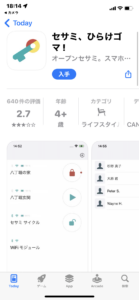
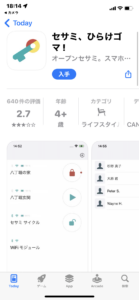
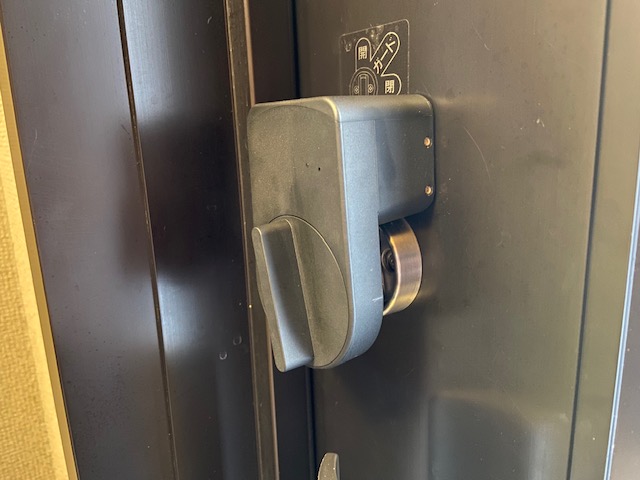
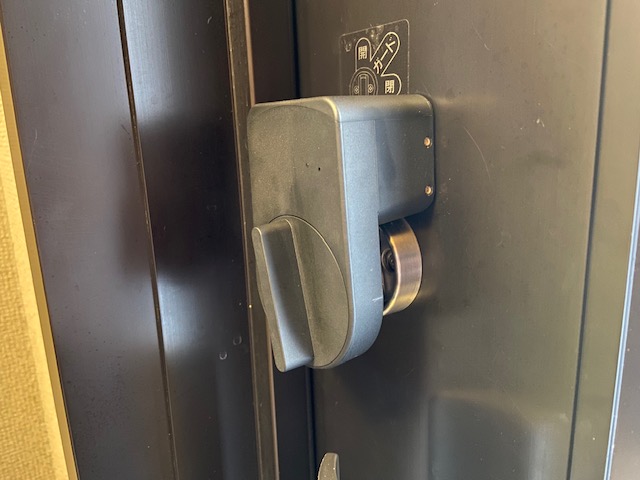
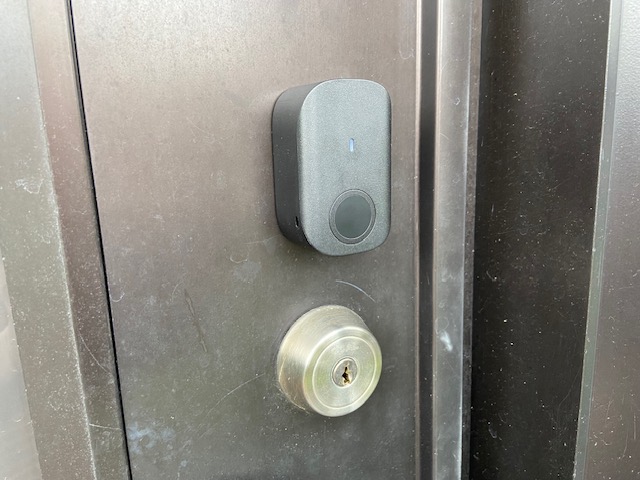
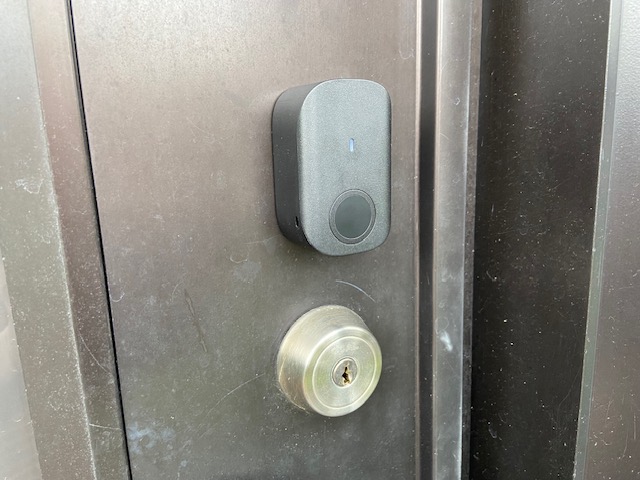
アプリの設定
セサミ5を取り付ける前にアプリをインストールします。
取付後にセサミが動かないと最悪なのでインストール後、アプリで解施錠ができるか確認してから取り付けます。
セサミ5電池の絶縁シートを抜いて通電させます。


「”セサミ”がBluetoothの使用を求めてます」をOK。
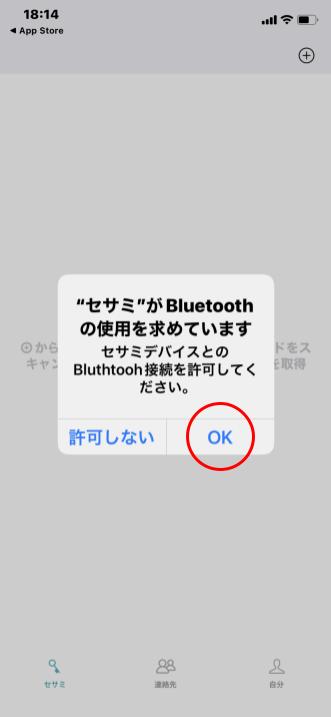
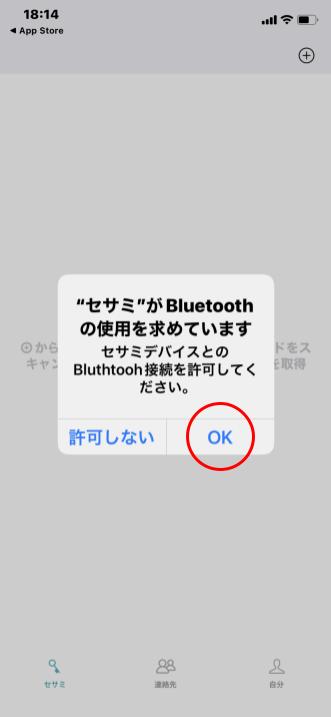
画面右上の⊕をタップし、プルダウンメニューから1項目めの「新規デバイス」を選択します。


「自分」をタップしてメールアドレスを登録、ログインすると認証コードが送られてきます。


直ちにメールが着信します。
メールを確認し、送信されてきた「CANDY HOUSEの認証コード(4桁の数字)」を入力します。


認証直後、ログインIDは指定したメールアドレスの「@マークの左部分」になります。
IDの部分をタップし、これを書き換えることで新しい名前に出来ます。
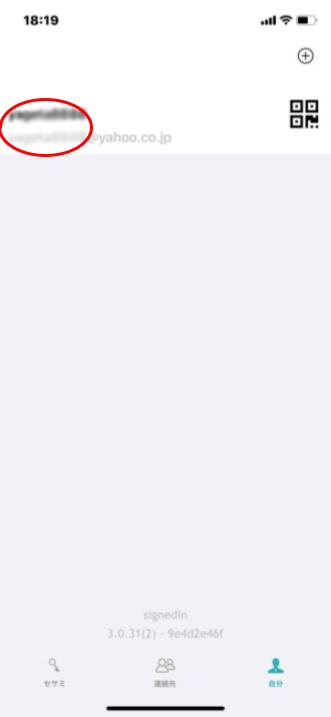
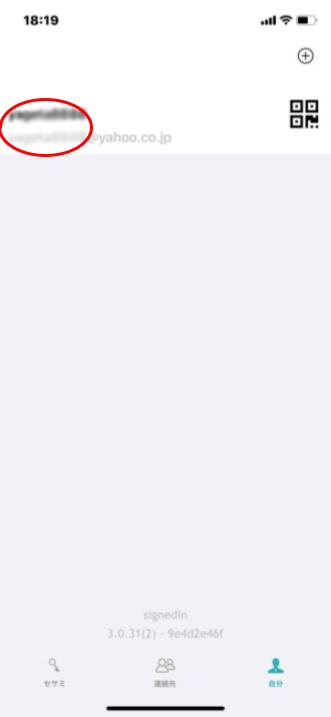
左下の「🔑セサミ」をタップして画面右側の「鍵アイコン」をタップするとドアの解施錠を行います。
解施錠ができればアプリ設定完了です。
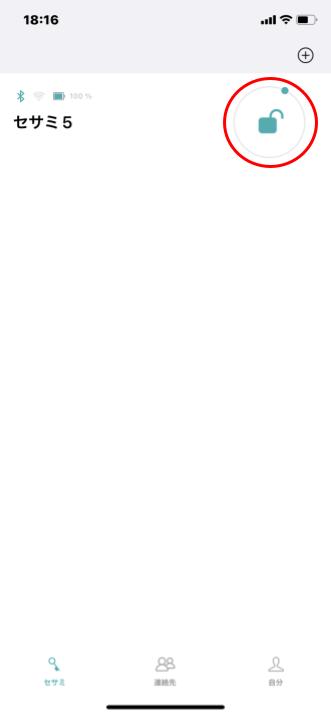
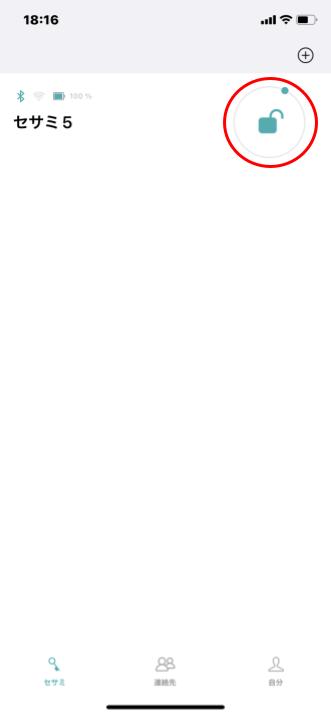
セサミ5の取り付け方
ツマミの幅はネジを付属のドライバーで外し、10〜20㎜の3段階で調節できます。






ツマミの高さはネジを付属のドライバーで外し、引き上げるようにして10〜20㎜の3段階で調節できます。






土台の高さは土台アダプターで調整できます。


自宅のサムタームは、幅10㎜、高さ20㎜でした。それに合わせてセサミのつまみの部分の幅、高さを調します。
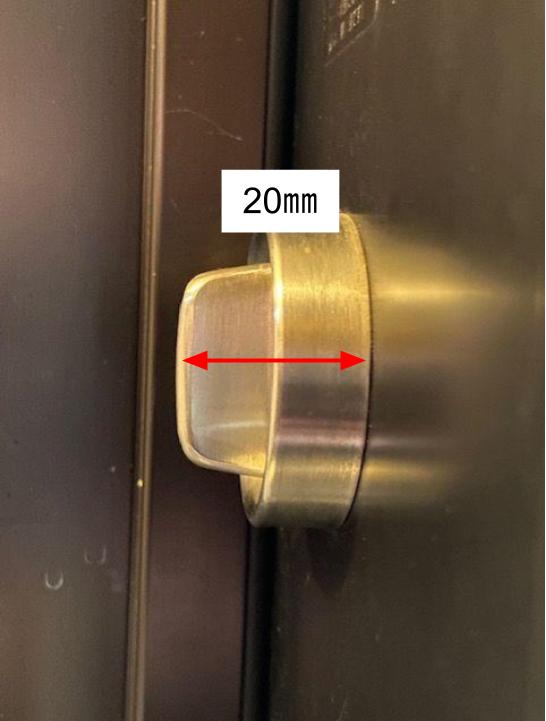
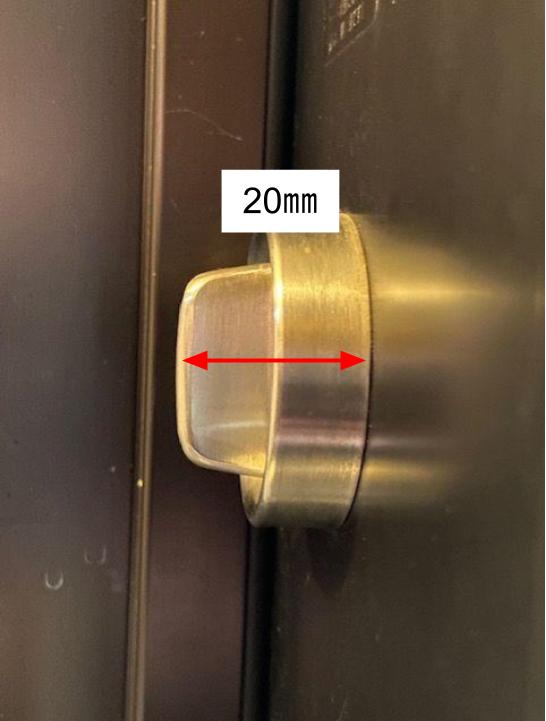
セサミのつまみを合わせたらサムタームに合わせ確認します、高さが合わない場合、土台アダプターとネジ(4個)で調節します。


セサミの回転軸はフリーです。多少中心がズレてもサムターンは回転します。
手動で解錠・施錠できるか回して確認します。
セサミの回転軸と、鍵の回転軸が合っているか正面と横から見て確認します。


解錠・施錠がスムーズにできる位置が決まったら、鉛筆やマスキングテープなどで目印をつけます。


アルコールなどでドアの表面を綺麗に拭きます。
セサミの両面テープを剥がし、マーキング位置に貼り付けます。
30秒間しっかりと押さえつけて貼り付けます。


付属のアダプターで取り付け直す
はじめは、セサミ5に直接3M両面テープで取り付けましたが、トラブった時すぐ外せないのでアダプターで付け直しました。
外す写真を撮り忘れたのでアダプターで取り付け後のセサミ5で写真を撮りました。
釣りの道糸で剥がして取りましたが、ドライヤーの熱風で剥がす方がいいです。


アダプターを使用して取り付けた方が、簡単に外せます。
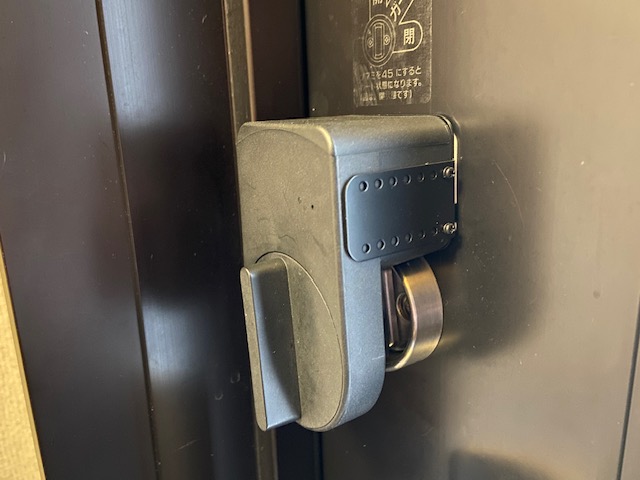
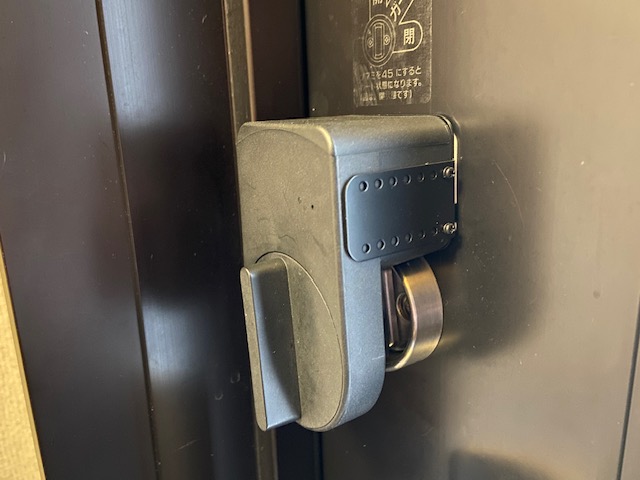
解施錠の角度を確認する
アプリで解施錠して角度を確認します。
初期解錠のサムターン角度では、ガードが出てしまうので解施錠の角度を再設定しました。


セサミアプリ→セサミ5→右上の「…」→角度の設定の順でタップして右の画面を表示させます。
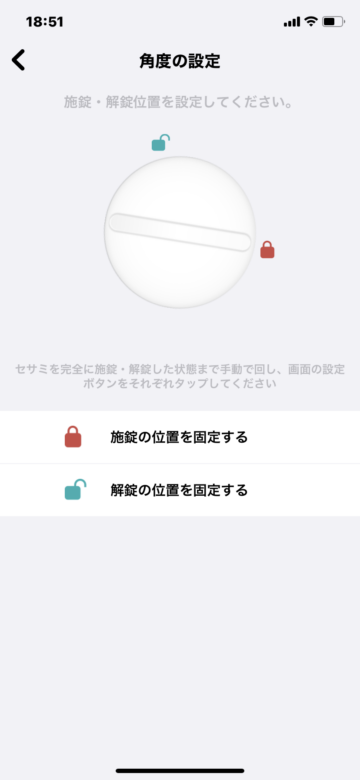
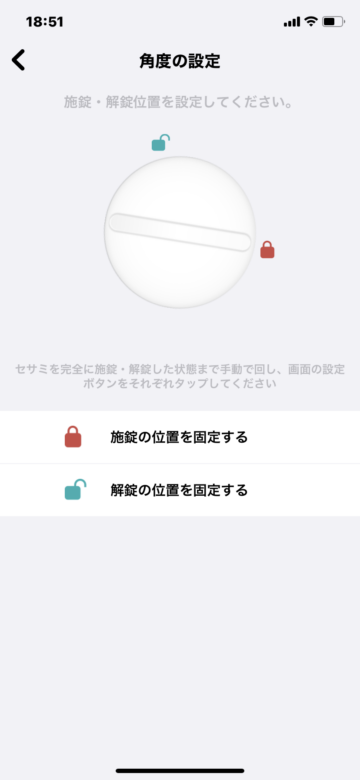
取り付けたセサミ5のつまみを解施錠の角度に合わせて「施錠、解錠の位置を固定する」をタップして記憶させます。
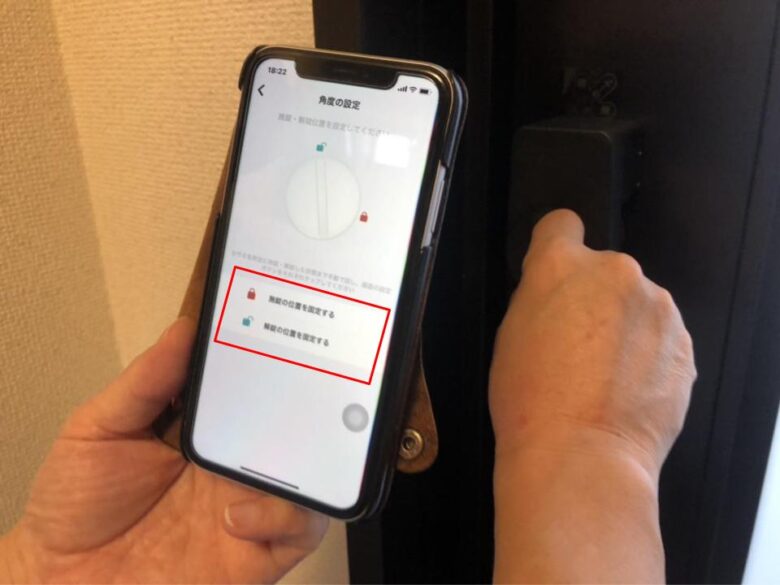
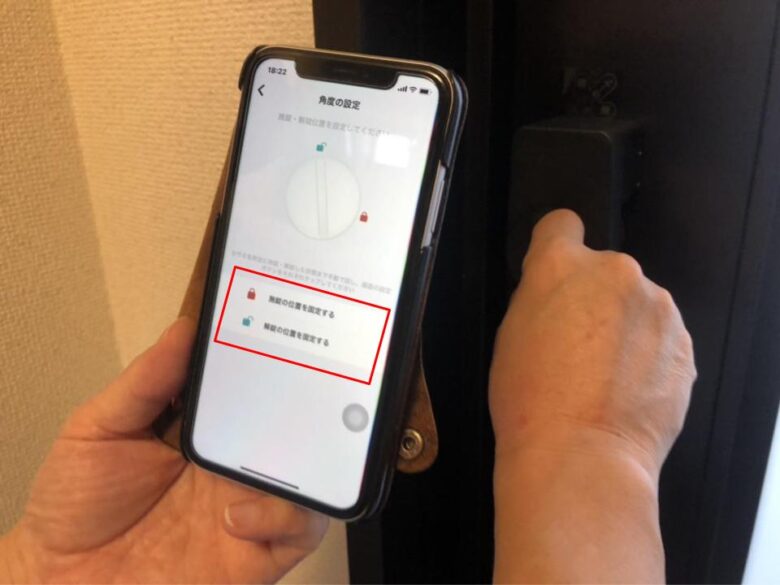
再度STEP1、アプリで解施錠を確認します。
解施錠で問題なければセサミ5取付完了です。
解施錠できなかったら、STEP2から再設定してください。
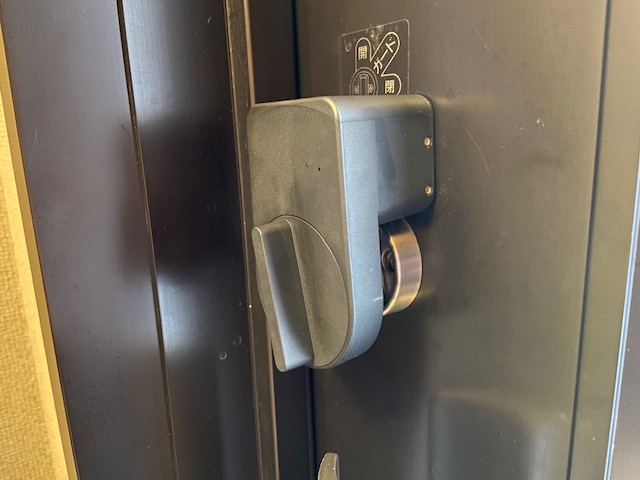
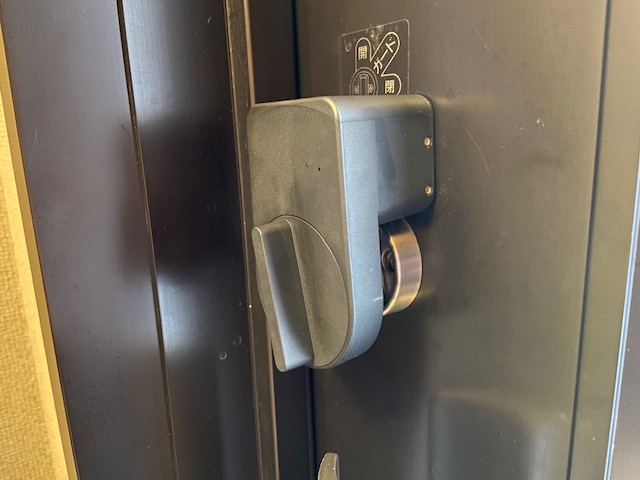
セサミタッチと指紋を登録する
セサミタッチを取り付ける前に、セサミアプリからセサミタッチの登録を済ませます。
そして解除の指紋を登録します。
こちらも取付後にセサミが動かないと最悪なので登録後、セサミタッチで解施錠ができるか確認してから取り付けます。
ネジを緩めて裏蓋を外して、絶縁シートを抜いて通電させます。
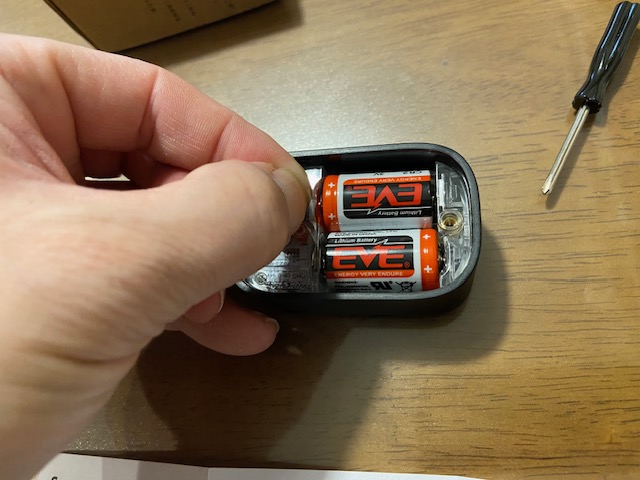
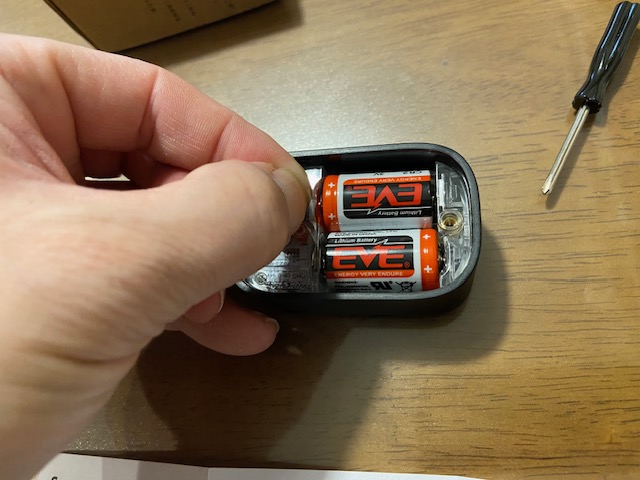
画面右上の⊕をタップ、 プルダウンメニューから1項目めの「新規デバイス」よりセサミタッチを登録します。
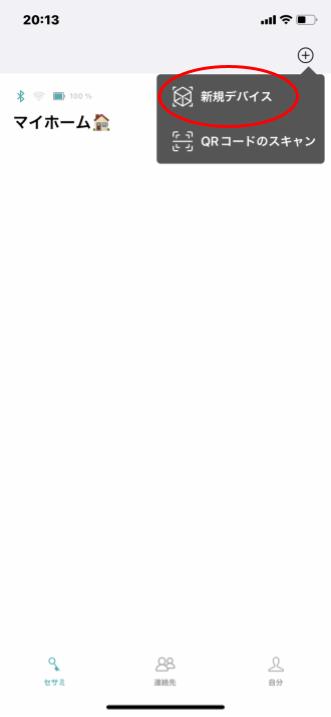
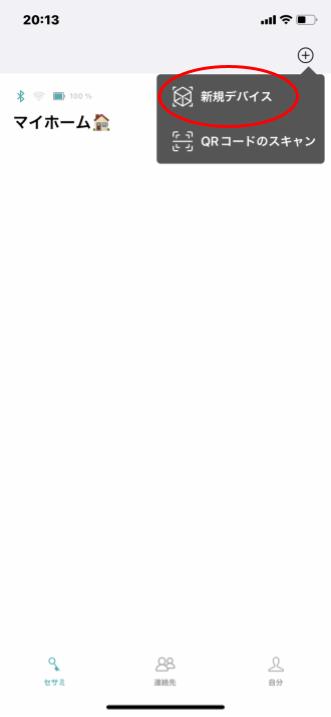
セサミタッチを登録します。
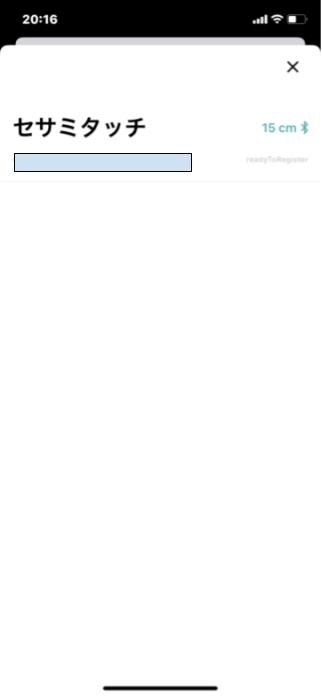
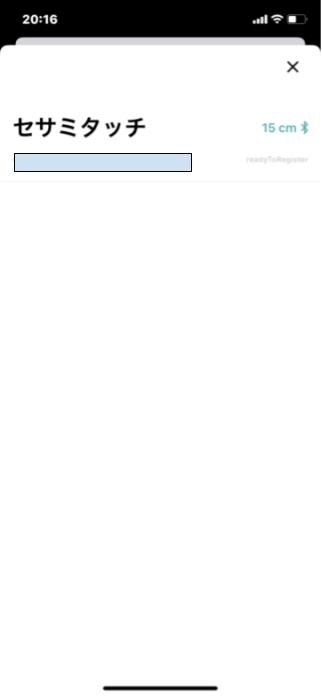
登録されたセサミタッチをタップし、指紋の管理から指紋を登録します。
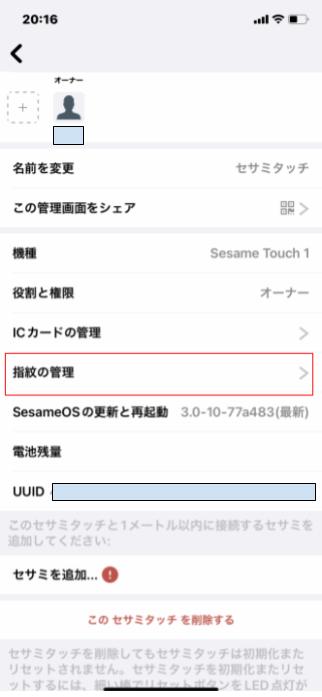
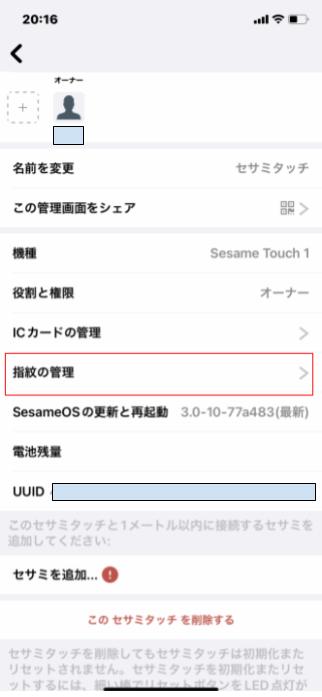
右上の⊕をタップして登録できる状態にします。登録状態時は右上が×になります。
指の角度を変えて何度も同一の指を登録すると認識率が向上します。


指紋登録したい指でセサミタッチのボタン部分を当てて、ピッピッと音と光が2回反応し、設定画面に登録の指紋が出てきたら完了です。
登録できたら✕をタップして⊕にしてください。
※⊕ままだとタッチする度に、登録してしまいます。
登録した指紋をタップすると名前の変更と削除ができます。


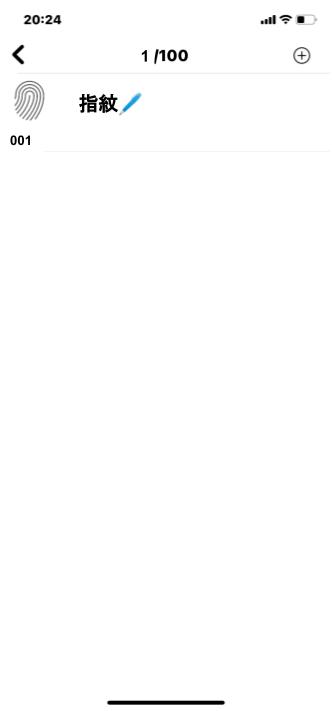
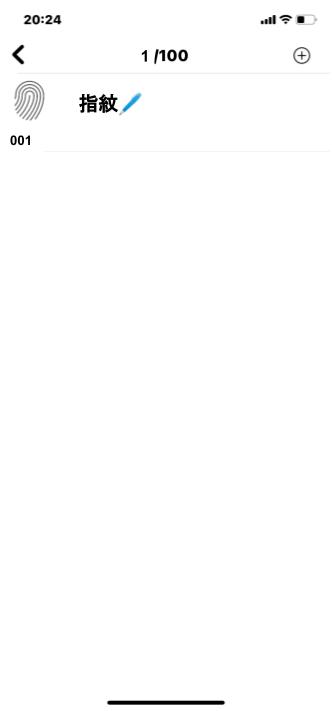
セサミタッチで登録していない指紋で施錠、登録した指紋で解除できるか確認をします。
解除できない場合、STEP2から再登録して、セサミタッチで解除できるか再確認してください。
セサミタッチ取付け方
アルコールなどでドアの表面を綺麗に拭きます。
セサミタッチの両面テープを剥がし、貼り付けます。
30秒間しっかりと押さえつけて貼り付けます。


セサミタッチ取付け完了です。
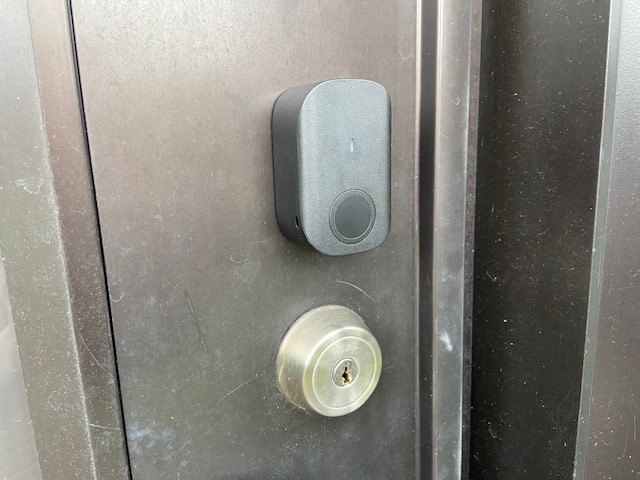
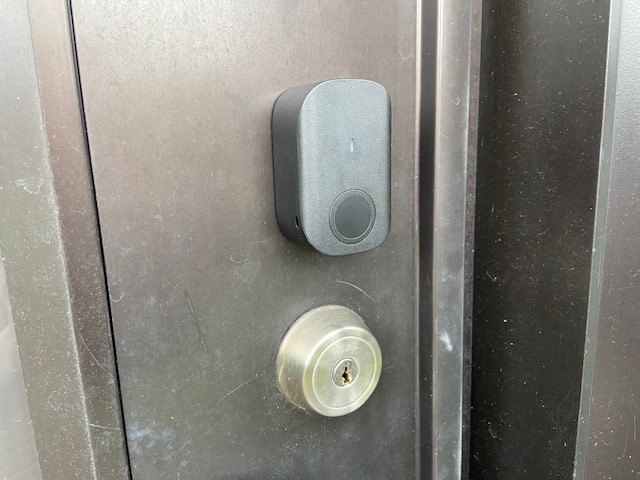


ICカード登録
FeliCa、MIFAREを搭載しているカードが登録できます。
NFCタグも登録できます。
アプリから登録されたセサミタッチをタップし、「ICカードの管理」からICカードを登録します。
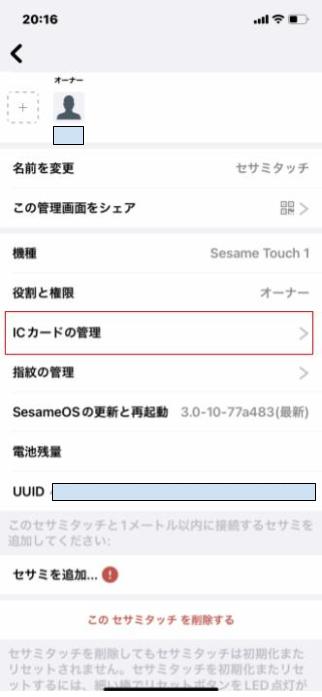
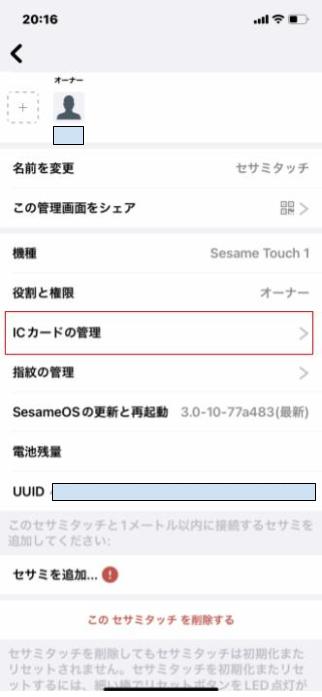
右上の⊕をタップして登録できる状態にします。登録状態時は右上が×になります。
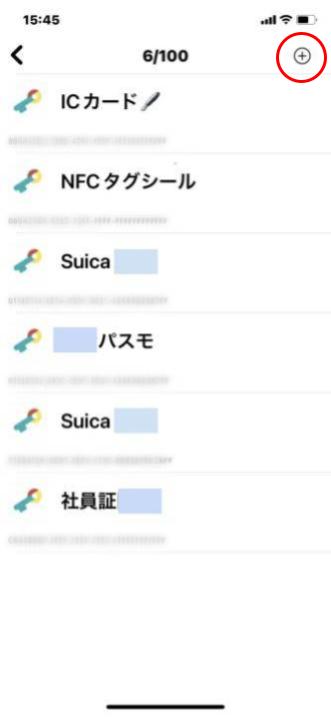
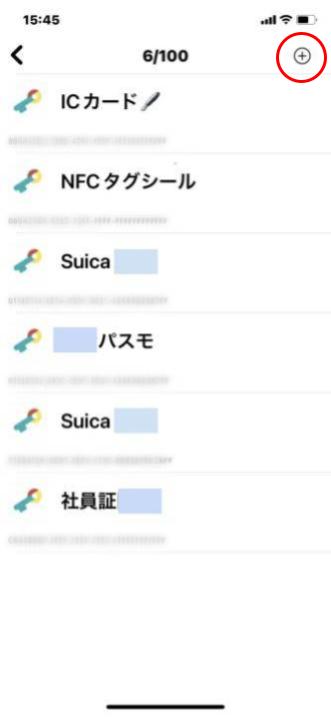
登録するICカードをセサミタッチにかざすと、ピッピッと音と光が2回反応し、設定画面に登録のICカードが出てきたら完了です。
登録できたら✕をタップして⊕にしてください。
※⊕だとタッチする都度、登録してしまいます。
登録したICカードをタップすると名前の変更と削除ができます。


セサミタッチに登録したICカードで解除できるか確認をします。
登録していない指紋で施錠、登録したICカードをかざして解除します。
解除できない場合、STEP1から再登録して、セサミタッチで解除できるか再確認してください。
まとめ
「【取付け方編】初めてのスマートロック!セサミ5、セサミタッチを選んだ理由」を解説しました。
取付け時間は1時間ぐらいです。
特に難しいところはありませんでしたが、強いて言えば「セサミの回転軸と、鍵の回転軸を合わせてマーキングする」だけですね。
指紋認証での解除は3秒ぐらいかかりますが、ICカードでの解除は1秒ぐらいで即解除です。
実際使用では施錠は指紋で解除は社員証で行っています。
セサミタッチで施解除できるので、スマホ持出しから開放されていいです。



低コストで高機能、鍵の持ち歩きから開放されるって「セサミ5、セサミタッチ」を購入して正解でした。
次回は「鍵の持ち出しがまだあった!クロスバイクの鍵もスマートロック化」の解説をします。
下記は「初めてのスマートロック!セサミ5、セサミタッチを選んだ理由」の記事です。合わせて読んでみてください👇👇👇













コメント